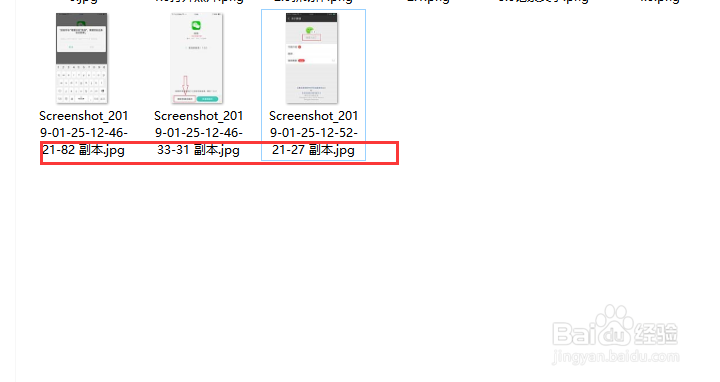1、首先打开我们需要批量保存的编辑完成的照片。
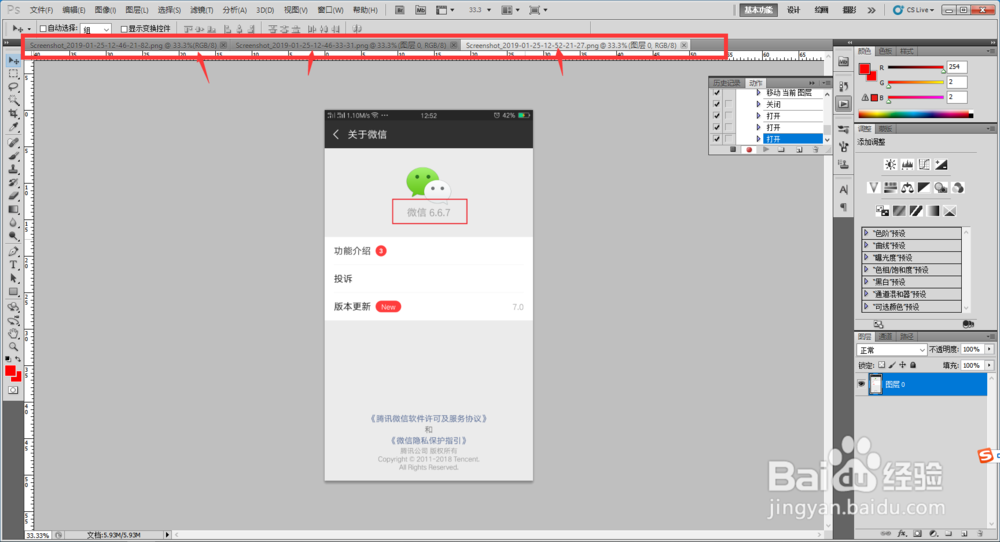
2、然后选择“文件”-“自动”-“批处理”。
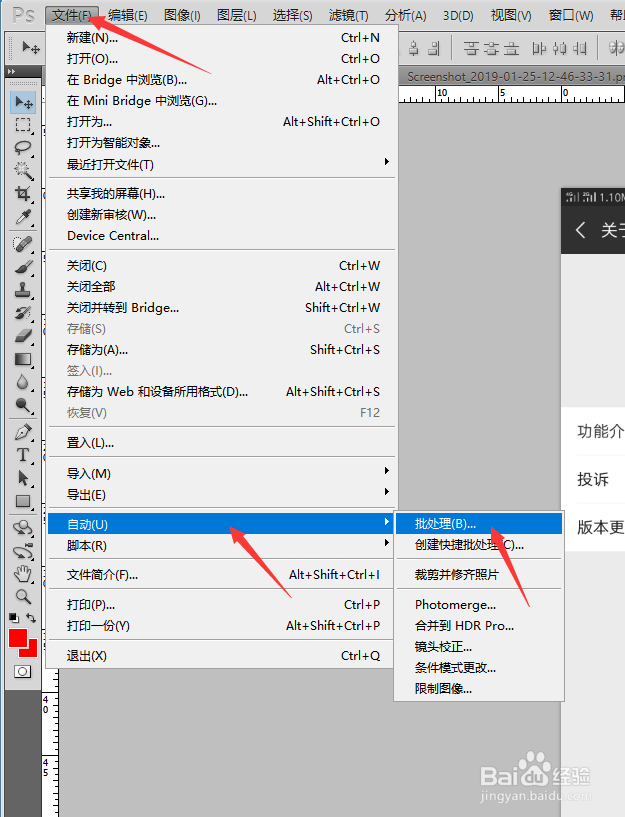
3、播放选项,选择保存为图片格式动作。如何添加动作,可以参考下面的经验“怎么新建动作并记录动作”。
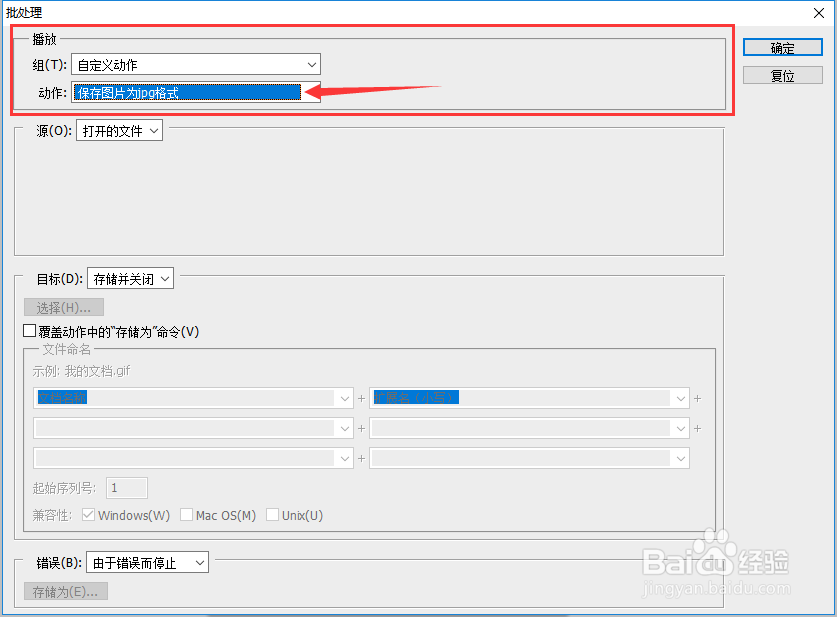
4、源选项我们选择我们打开的文件。
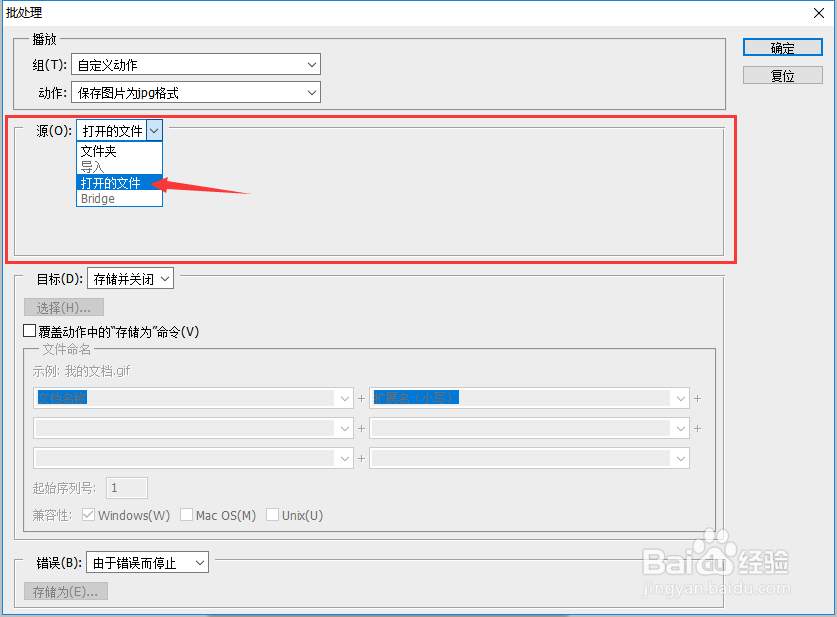
5、目标项选择“无”。
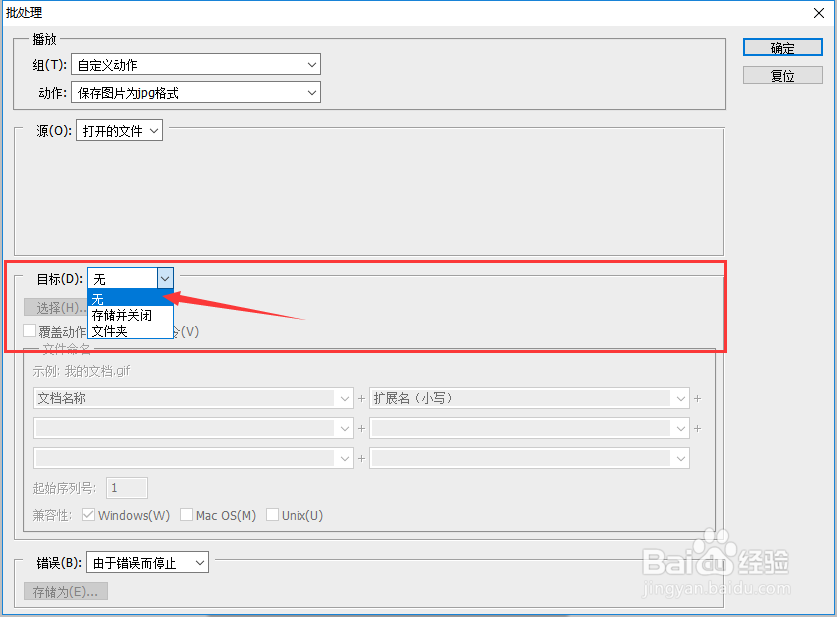
6、设置完成后点击完成。等待保存后,我们打开保存的图片,查看源为png格式的图片改成了jpg格式。
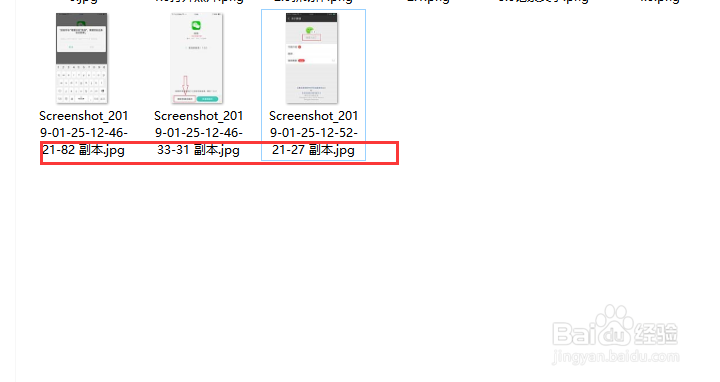
1、首先打开我们需要批量保存的编辑完成的照片。
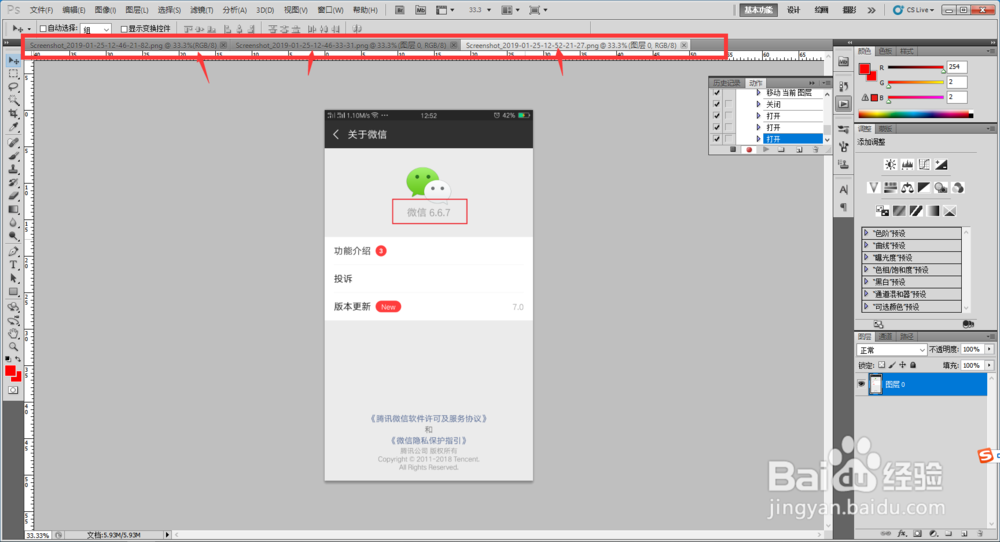
2、然后选择“文件”-“自动”-“批处理”。
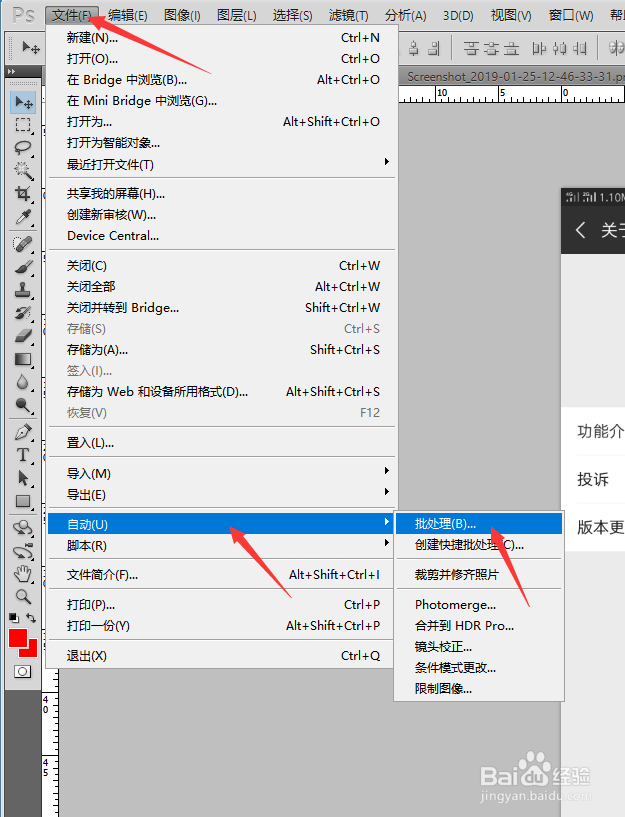
3、播放选项,选择保存为图片格式动作。如何添加动作,可以参考下面的经验“怎么新建动作并记录动作”。
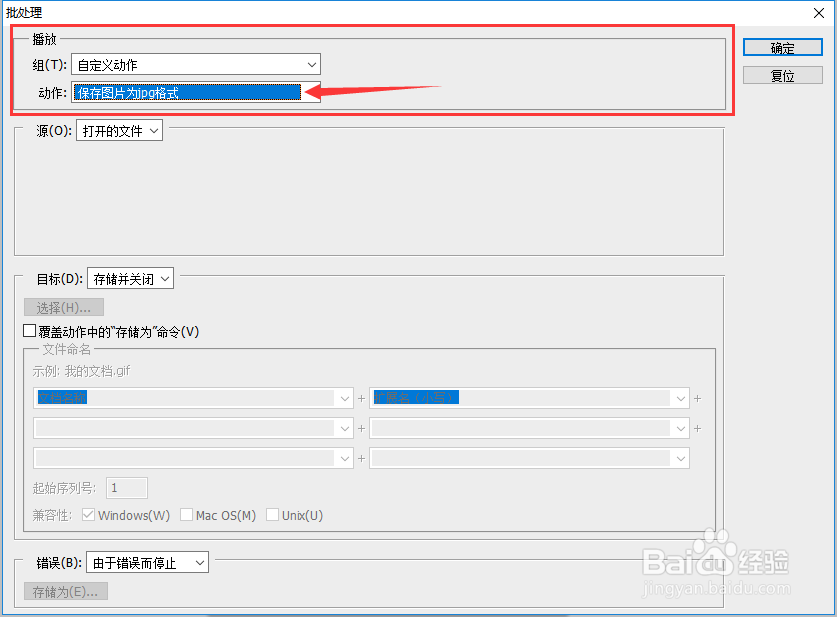
4、源选项我们选择我们打开的文件。
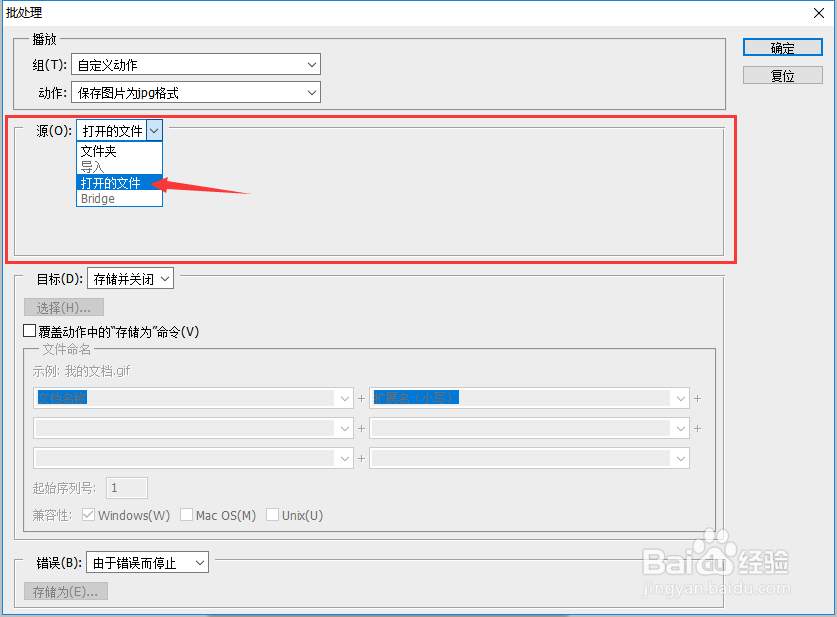
5、目标项选择“无”。
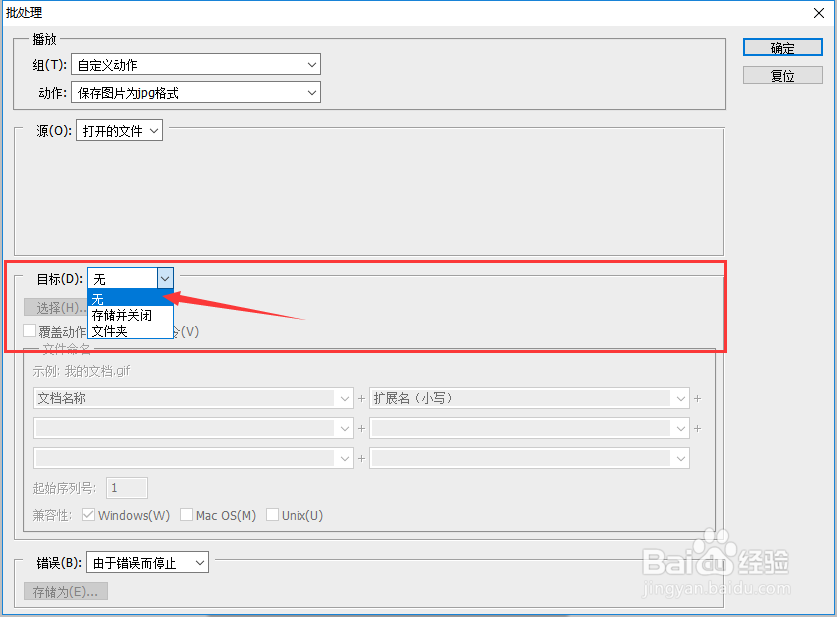
6、设置完成后点击完成。等待保存后,我们打开保存的图片,查看源为png格式的图片改成了jpg格式。